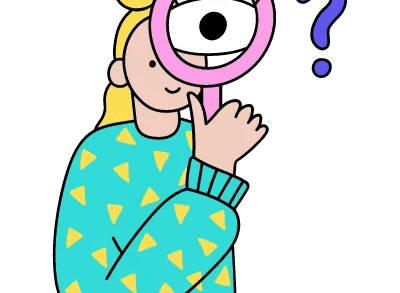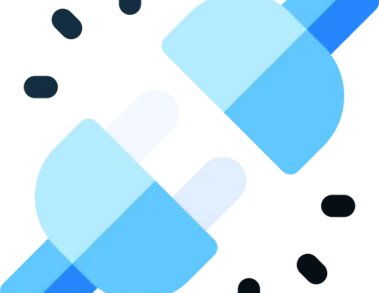Как удалить свою учетную запись Coinbase

Вы хотите удалить свою учетную запись Coinbase?
Возможно, вы больше не хотите использовать Coinbase для хранения своей криптовалюты.
Или, может быть, вы хотите перевести свои криптовалютные активы на другой кошелек.
Но прежде чем удалить свою учетную запись Coinbase, вам нужно знать, что как Coinbase, так и Coinbase Pro поделиться большинством настроек вашей учетной записи.
Следовательно, если вы удалите свою учетную запись Coinbase, ваша учетная запись Coinbase Pro также будет удалена.
Если вы еще не создали учетную запись Coinbase, получите 10 долларов США в бесплатных биткойнах по этой реферальной ссылке: https://www.coinbase.com/join/lim_di1.
В этом руководстве вы узнаете, как удалить свою учетную запись Coinbase.
Как удалить свою учетную запись Coinbase
Чтобы удалить свою учетную запись Coinbase, вам нужно перейти на Страница «Активность».
Когда вы окажетесь на странице «Активность», прокрутите вниз и нажмите «Закрыть учетную запись», чтобы удалить свою учетную запись.
После того, как вы нажали «Закрыть учетную запись», вам необходимо ввести пароль своей учетной записи в целях безопасности.
Затем снова нажмите «Закрыть учетную запись», чтобы подтвердить удаление вашего аккаунта.
Однако вы не можете удалить свою учетную запись Coinbase, если у вас есть остаток на любом из ваших кошельков.
Прежде чем вы сможете удалить свою учетную запись, вам необходимо иметь нулевой баланс.
Для этого вам необходимо перевести свои средства и криптовалюты на другой кошелек или пользователя.
Затем у вас будет доступ к удалению вашей учетной записи Coinbase.
Вот как вы можете удалить свою учетную запись Coinbase:
- Войдите в Coinbase и нажмите на меню
- Нажмите «Настройки»
- Нажмите на стрелку раскрывающегося списка и нажмите «Активность».
- Прокрутите вниз и нажмите «Закрыть учетную запись».
- Введите свой пароль и нажмите «Закрыть учетную запись».
1. Войдите в Coinbase и нажмите на меню
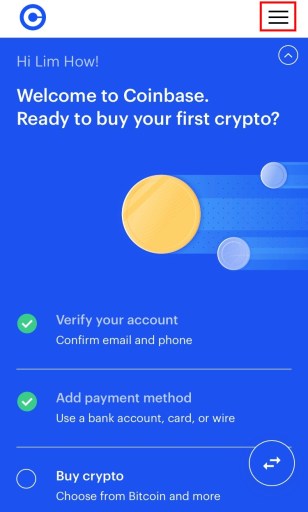
Во-первых, вам нужно зайти на сайт Coinbase.
Вы можете использовать десктоп или мобильное устройство для этого.
Вы не сможете использовать мобильное приложение Coinbase, так как в нем нет функции удаления вашей учетной записи.
Однако имейте в виду, что скриншоты в этом руководстве сделаны на мобильном устройстве.
Следовательно, если вы используете Coinbase на рабочем столе, пользовательский интерфейс будет немного другим.
Как только вы окажетесь на веб-сайте, нажмите на значок меню, затем Войдите в свой аккаунт.
Как только вы войдете в систему, вы окажетесь на панели инструментов.
Следующий, нажмите на значок меню снова на верхней панели навигации.
Если вы используете Coinbase на компьютере, вместо этого щелкните изображение своего профиля.
2. Нажмите «Настройки»

После нажатия на значок меню откроется меню навигации.
В меню навигации вы увидите несколько вариантов, включая «Главная», «Портфолио», «Цены» и другие.
Прокрутите вниз меню.
В нижней части меню вы увидите другие параметры, включая «Настройки», «Отчеты», «Справка» и «Выйти».
Страница настроек — это то место, куда вам нужно перейти.
Нажмите «Настройки» чтобы перейти на страницу настроек.
3. Щелкните стрелку раскрывающегося списка и нажмите «Активность».
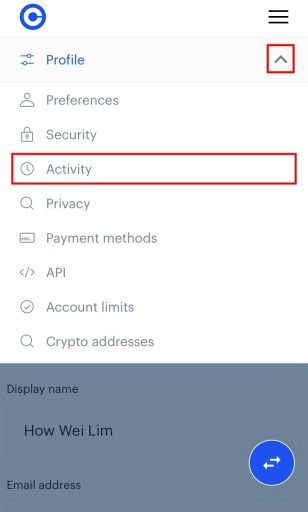
После того, как вы нажали «Настройки», вы попадете на страницу настроек.
На странице настроек вы попадете на вкладку «Профиль». по умолчанию.
Если вы используете Coinbase на мобильном телефоне, нажмите стрелку раскрывающегося списка на вкладке профиля.
После нажатия на стрелку раскрывающегося списка откроется меню навигации.
Нажмите на «Активность» чтобы перейти на страницу активности.
Если вы используете Coinbase на компьютере, просто нажмите на вкладку «Активность», чтобы перейти на страницу активности.
4. Прокрутите вниз и нажмите «Закрыть учетную запись».
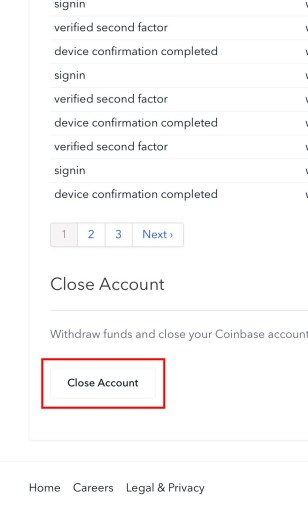
После того, как вы нажмете на вкладку «Активность», вы попадете на страницу активности.
На странице действий вы увидите все свои Активные сессии.
Ваши активные сеансы классифицируются по категориям «Мобильные приложения», «Веб-сеансы», «Подтвержденные устройства» и «Активность учетной записи».
Если вы используете Coinbase на мобильном устройстве, эта страница может не отвечать.
Однако вы можете увеличить страницу, чтобы увидеть ее детали.
Затем вам нужно прокрутите вниз страницы.
В нижней части страницы вы увидите заголовок «Закрыть учетную запись».
Под заголовком вы увидите кнопку «Закрыть учетную запись».
Нажмите «Закрыть учетную запись» чтобы перейти к следующему шагу, чтобы удалить свою учетную запись Coinbase.
5. Введите свой пароль и нажмите «Закрыть учетную запись».
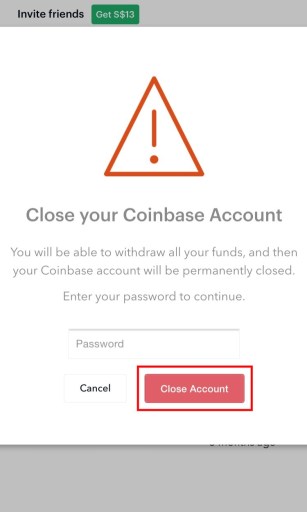
После того, как вы нажали «Закрыть учетную запись», всплывающее сообщение будет появляться.
Всплывающее сообщение является подтверждением того, что вы хотите закрыть свою учетную запись Coinbase.
Прежде чем закрыть свой аккаунт, убедитесь, что снять все свои средства первый.
Если на вашем счету еще есть средства, вы не сможете его закрыть.
Как только все ваши средства будут сняты, вы сможете удалить свой аккаунт.
Затем вам нужно введите ваш пароль продолжать.
Вам необходимо ввести пароль в целях безопасности.
Наконец, нажмите «Закрыть учетную запись» чтобы закрыть вашу учетную запись.
После того, как вы нажмете «Закрыть учетную запись», ваша учетная запись Coinbase будет удалена навсегда.
Заключение
Удаление вашей учетной записи Coinbase не рекомендуется.
Если вы обнаружили подозрительная деятельность в вашей учетной записи, лучше сначала отключить его.
Вы можете связаться с Coinbase для получения помощи в отключении вашей учетной записи.
У них есть номер службы поддержки, по которому вы можете позвонить, если обнаружите подозрительную активность в своей учетной записи.
Отключение вашей учетной записи является временным, и вы сможете повторно активировать ее позже.
С другой стороны, удаление вашей учетной записи Coinbase — это постоянный и необратимый процесс.
Следовательно, вам всегда следует рассматривать возможность отключения своей учетной записи вместо ее удаления.
Дальнейшее чтение
Как изменить или сбросить пароль Coinbase
3 способа связаться с Coinbase
Как удалить свою учетную запись Binance